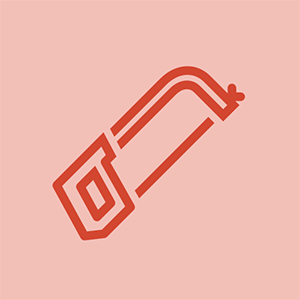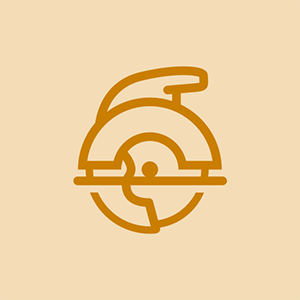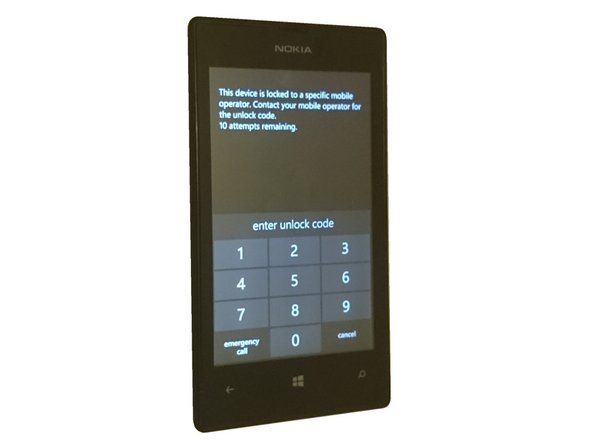סוגיות בסוללה
הטאבלט שלך לא יופעל
אין מספיק כוח להפעלה של המכשיר
אם הטאבלט שלך לא מופעל, עליך לבדוק שהטאבלט טעון כהלכה. לשם כך, טען את הטאבלט למשך שעה באמצעות מטען המפעל. ודא שהמטען נשאר מחובר כל הזמן. ראיית סמל טעינה תאשר שהמטען נשאר שלם. לאחר שעה הסר את הטבלט מהמטען ונסה להפעיל אותו. אם זה לא פותר את הבעיה, ייתכן שיש לך סוללה שאינה מחזיקה את טעינה.
הסוללה לא מחזיקה את המטען
אם הטאבלט שלך לא יופעל לאחר הוצאת הטבלט מהמטען, ייתכן שיש לך סוללה שאינה מסוגלת להחזיק את הטעינה שלה. כדי לוודא שזה או לא המקרה, חבר וטען את המכשיר למשך שעה באמצעות המטען היצרני. אתה אמור לראות סמל טעינה על המסך במהלך תקופה זו. נתק את המטען ונסה להפעיל אותו על ידי לחיצה על לחצן ההפעלה למשך 15-20 שניות. חזור על שלב זה כמה פעמים. אם שום דבר לא נפתר, מומלץ להחליף את הסוללה.
בעיות באוזניות / רמקולים חיצוניים
צליל לא מנגן משקע האוזניות או מכבל עזר מחובר.
כרטיס זיכרון
חוסר צליל דרך הרמקול הפנימי או כבל העזר יכול להיות בגלל כרטיס ה- SD שלך. הדבר הראשון שאתה צריך לנסות את זה כדי להסיר את כרטיס ה- SD ולהכניס אותו מחדש. אם זה לא עובד, הוצא את כרטיס ה- SD והפעל מחדש את הטאבלט. לאחר הפעלת הטאבלט מוזיקה צריכה להשמיע את האוזניות או הרמקולים. ואז הכנס מחדש את כרטיס ה- SD.
אם יש לך כרטיס SD של Sandisk, עליך להחליף אותו. כרטיסי SD אלה ידועים כבעיות עם טאבלטים של סמסונג.
נושא ההגדרות
אם הטאבלט שלך אינו מסוגל להשמיע צליל דרך הרמקול הפנימי או כבל העזר, ייתכן שההגדרות שלך שגויות. הדרך הטובה ביותר לאפס את ההגדרות שלך היא על ידי איפוס להגדרות היצרן.
פעולה זו תגרום למחיקת כל האפליקציות ופריטים אחרים
בעיות בחיבור Wi-Fi / אינטרנט
טאבלט אינו מתחבר לאינטרנט ולא יכול לטעון דף אינטרנט / אפליקציות
Wi-Fi לא מתחבר
אם ה- Wi-Fi אינו מתחבר, יכול להיות שהטאבלט שלך אינו מסוגל להתחבר ל- Wi-Fi או שהנתב שלך אינו מסוגל לשלוח את האות למכשיר. כדי להבטיח שזה לא הטאבלט, ראשית עליך לוודא שההגדרות שלך מאפשרות חיבור Wi-Fi. אתה עושה זאת על ידי מעבר אל הגדרות> חיבורים. עליכם לוודא שלחצן הקצאת ה- Wi-Fi מופעל. אם הנתב שלך לא מופיע, לחץ על הכרטיסייה לְרַעֲנֵן כפתור או כפתור הסריקה. אם הנתב עדיין לא מופיע, ייתכן שהנתב שלך לא שולח אות. עבור לנתב שלך וודא שההפעלה פועלת. אם זה לא הבעיה, עליך לאפס את הנתב בעצמך או שמישהו לספק האינטרנט שלך ישלים את המשימה.
דף אינטרנט / אפליקציות לא נטענות
המכשיר שלך עשוי לציין שאתה מחובר ל- Wi-Fi אך האפליקציות ודפי האינטרנט שלך לא נטענים. הדבר הראשון שעליך לעשות הוא לוודא שהנתב שלך מסוגל לספק את החיבור הנדרש. ספק השירות שלך אמור להיות מסוגל לקבוע זאת עבורך. לאחר שאישרת שזו לא בעיית שירות, עבור אל חיבורים בכרטיסייה בהגדרות הטאבלט. תחת השימוש בנתונים, ודא שה- מידע נייד תיבה מסומנת. בשלב זה עליכם ללכת לבדוק את האפליקציות ואת דפי האינטרנט שלכם. אם דף האינטרנט אינו נטען, חזור להגדרות השימוש בנתונים. מתחת לנתונים הניידים מוגבלת שימוש בנתונים ניידים . אם הוא מסומן, גלול מטה אל גרף השימוש בנתונים. יהיה קו אדום המציין את מגבלת השימוש בנתונים הניידים שלך. אם הגרף נמצא בקו האדום, הגעת למכסת הנתונים הניידים שלך. בטל את סימון הכרטיסייה 'הגבל את השימוש בנתונים ניידים' ובדוק אם דף האינטרנט נטען.
אזהרה: מעבר לשימוש שלך בנתונים עלול לגרום לממוצע בחשבונך
תשומות אינן מגיבות
תשומות מסוימות אינן מגיבות
עוצמת הקול לא תתאים
אם תשומות העוצמה שלך אינן מגיבות, סביר להניח שהלחצנים שלך עלולים להיתקע במיקום. אם אתה יכול לראות שהכפתור תקוע במצב למעלה או למטה, נסה לשחרר אותו ממצב זה. יתכן שתצטרך לפתוח את התיק כדי לשחרר אותו מאותה מדינה. אם הכפתור משתחרר ממיקומו ומתמיד שלא לעבוד, עלולה להיות בעיית חיבור בין הכפתור ללוח האם
לחצן הבית אינו מגיב
אם כפתור הבית אינו מגיב, יכול להיות שהכפתור תקוע במצב. לחץ שוב ושוב על הכפתור כדי לעקור אותו ממיקומו. אם לא ניתן לעשות זאת מבחוץ, יתכן שתצטרך לפתוח את הטאבלט כדי להגיע לכפתור הבית. אם הבעיה נמשכת, יש בעיה בחיבור עם הלחצן ולוח האם שבו עליך לפתוח את הטבלט כדי לתקן.
המסך אינו מגיב
מסך הוא חוסר תגובה נפוץ אם המסך סדוק. המסך הסדוק עלול לגרום נזק למספר הדיגיטלי של LCD ולגרום לכך שהוא אינו מגיב בחלק מהאזורים או בכל האזורים. אם המסך אינו מגיב אך אינו סדוק, עליכם לבדוק האם הדיגיטיזר מחובר בתוך הטאבלט. אם גילית שהמכשיר הדיגיטלי נמצא טקט ומחובר כהלכה בתוך המכשיר, ייתכן שיהיה צורך בחלק חלופי.
המצלמה לא עובדת
שום דבר לא קורה כשמנסים לצלם תמונה
מצלמה שבורה
אם אחת המצלמות שלך לא עובדת, יכול להיות שיש מצלמות שבורות. תידרש החלפה של מצלמות אלה.
נושא תוכנה
יכול להיות שהסיבה מאחורי המצלמה הפגומה שלך היא בעיית תוכנה. התוכנה שלך עלולה להיות פגומה. נסה להתקין מחדש את מערכת ההפעלה בהתאם למפרט היצרן.
לוח אם שבור
אם האפשרויות הקודמות לא תיקן את המכשיר שלך, יכול להיות שלוח האם שלך פגום והוא זקוק להחלפה.